FileZilla连接虚拟机ubuntu
FileZilla 实现Ubuntu 虚拟机与Win7 主机的文件共享下载安装FileZilla下载链接1、打开FileZilla 客户端,点击【文件】->【站点管理器】->【添加新站点】2. 设置【通用】选项卡:(1)主机:虚拟机IP 地址 可以输入命令ifconfig查看 这⾥我们看到当前系统的IP 地址是:192.168.*.*(2)协议SFTP/端口
·
FileZilla 实现Ubuntu 虚拟机与Win7 主机的文件共享
下载安装FileZilla 下载链接
1、打开FileZilla 客户端,点击【文件】->【站点管理器】->【添加新站点】
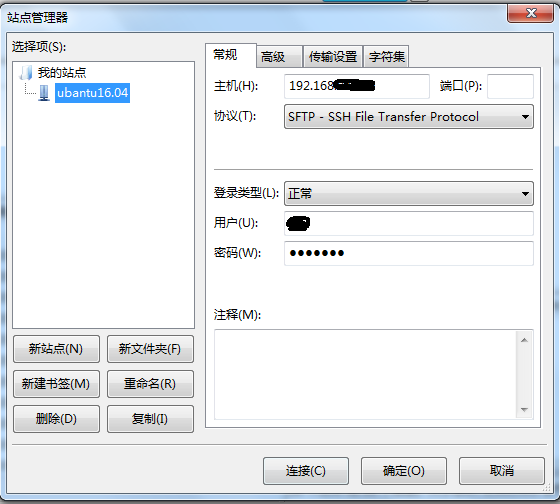
1、打开FileZilla 客户端,点击【文件】->【站点管理器】->【添加新站点】
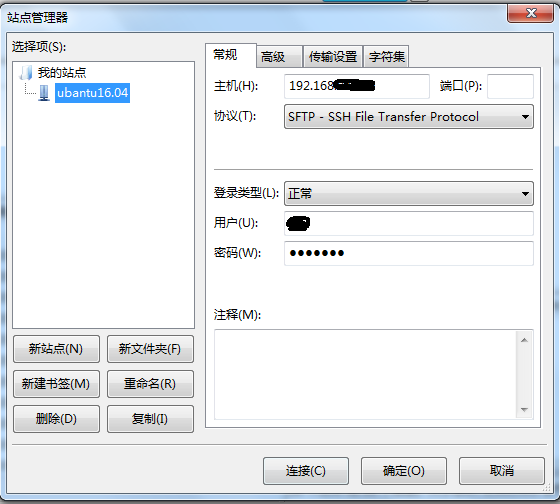
2. 设置【通用】选项卡:
(1)主机:虚拟机IP 地址 可以输入命令ifconfig查看 这⾥我们看到当前系统的IP 地址是:192.168.*.*
(2)协议SFTP/端口22(端⼝不提供保存,在连接时输入即可)
(3)登录类型:一般
(4)用户名/密码:虚拟机中登录Ubantu 的账户和密码
3.【高级选项卡】中设置Win7 中某文件夹为【默认本地目录】,这里我选择桌面为默认本地目录
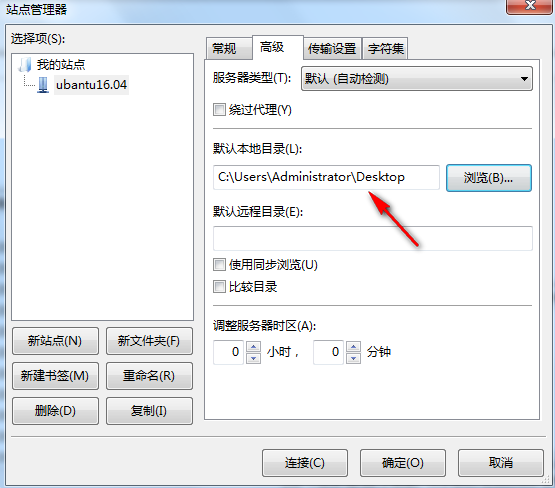
接下来是常见的故障排查:
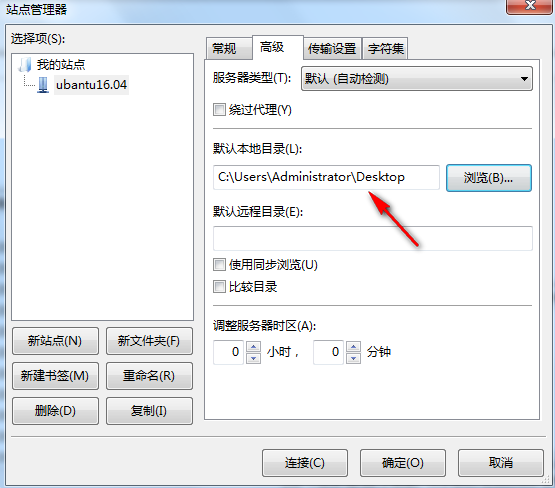
接下来是常见的故障排查:
每次输入端口号进行链接,结果出现如下信息,需检查虚拟机中的SSH 服务是否安装
错误:Network error:Connection refused
错误:无法连接到服务器
1、安装ssh server:sudo apt-get install openssh-server
2、查看进程:ps -e | grep sshd,出现如下结果,则ssh 服务启动

或:
查看ssh 服务状态:sudo /etc/init.d/ssh status,有如下结果,则服务启动


如没有启动,用sudo /etc/init.d/ssh start 启动
3. 重新用FileZilla 连接Ubuntu 虚拟机,出现如下信息点击连接,则连接成功:
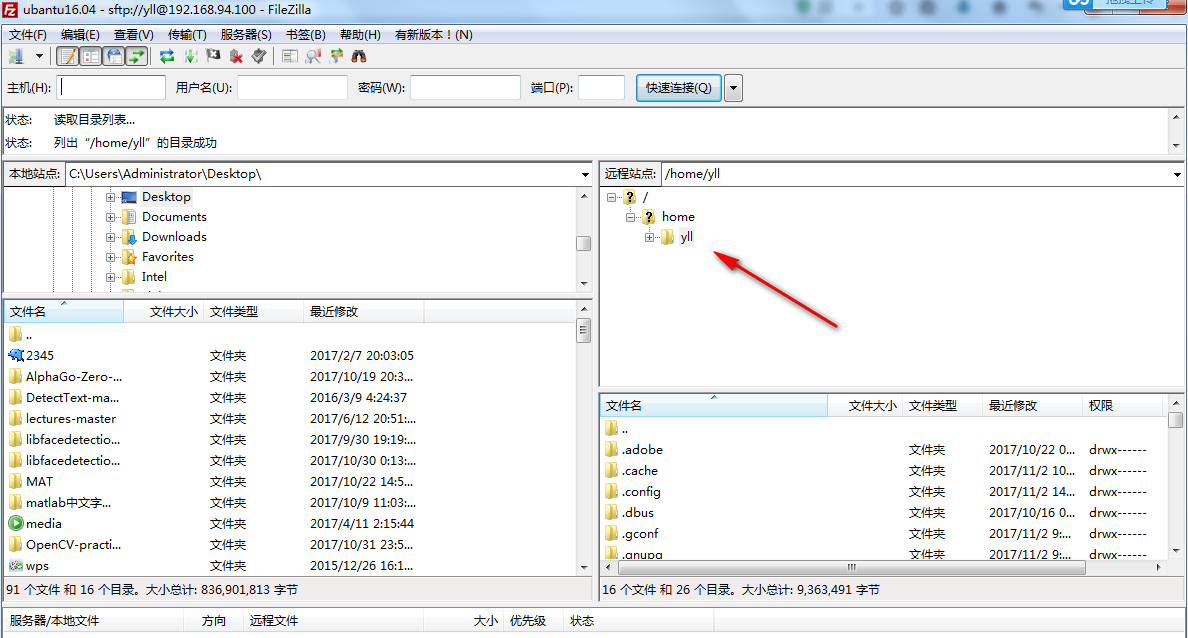
4. 在home/目录下创建新目录作为远程站点的目标目录:sudo mkdir softdir
5. 用FileZilla 向softdir 目录传送文件,如果有下列错误:
错误: /home/softdir/apr-util-1.4.1.tar.gz: open for write:permission denied
错误: 文件传输失败
则需更改⽬录权限:sudo chmod 777 softdir/
6 .可通过拖拽把本地文件传到远程站点
更多推荐
 已为社区贡献1条内容
已为社区贡献1条内容








所有评论(0)